RecyclerView添加Header的正确方式
2017-12-09 16:03
267 查看
看了一下博客目录,已经有好几篇博客是关于
好了,废话不多说了,这篇博客我们要解决的问题有:
如何为RecyclerView添加Header
如何让Header适配各种LayoutManager
在有Header的情况下,我们的分割线该怎么画
作为一个懒惰的程序员,如何将这些做到最简便
大家在使用
这里我们的解决方案和网上你能搜到的大多数方案一样,是通过控制
2
3
4
5
6
7
8
9
10
11
12
13
14
15
16
17
18
19
20
21
22
23
24
25
26
27
28
29
30
31
32
33
34
35
36
37
38
39
40
41
42
43
44
45
46
47
48
49
50
51
52
53
54
55
56
57
58
59
60
61
62
63
64
65
66
67
68
69
70
71
72
73
74
75
76
77
78
79
80
81
82
83
84
85
86
87
88
89
这里我们重写了
2
3
4
5
6
7
8
9
10
11
12
13
14
15
16
17
18
19
20
21
22
23
24
25
26
这里
看看效果:
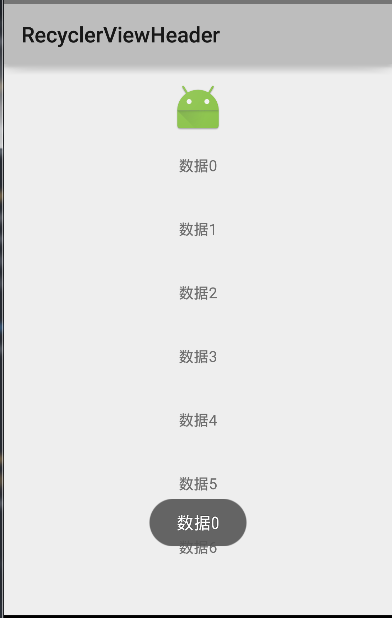
恩,还不错,item的点击事件也很完美,那接下来,我们将
2
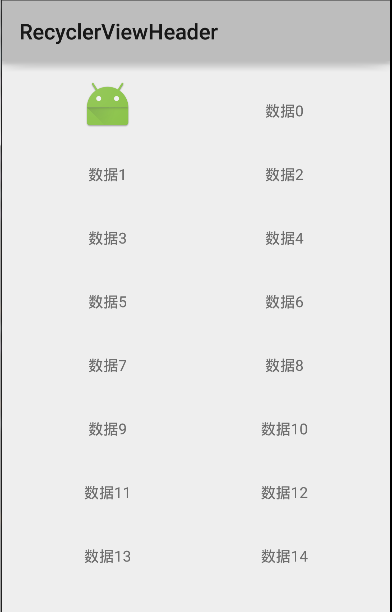
哎哟,我的小心脏啊,快受不了了,这是什么玩意,我们的header竟然作为一个cell出现在了界面上,这完全不是我们想要的效果啊! 冷静下来想想,肯定会有解决方法的吧。这时候我们就该引入一个不太常用的方法了:
2
3
4
5
6
7
我们解释一下这段代码,首先我们设置了一个
就是当前位置是header的位置,那么该item占据2个单元格,正常情况下占据1个单元格。那这段代码放哪呢? 为了以后的封装,我们还是在
我们在
2
3
4
5
6
7
8
9
10
11
12
13
14
15
这个时候我们再来看一下效果,
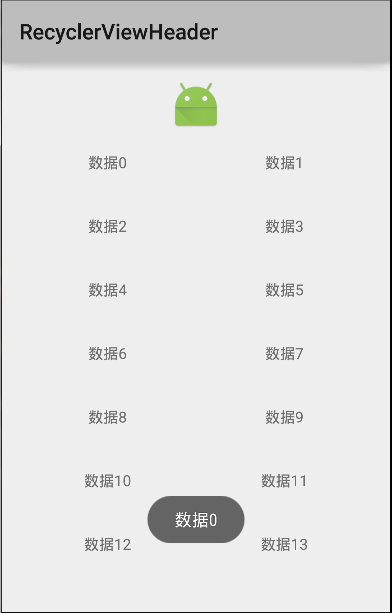
恩,这次达到我们的要求了,不过对于
我们继续重写
2
3
4
5
6
7
8
9
10
这里的处理方式是用通过
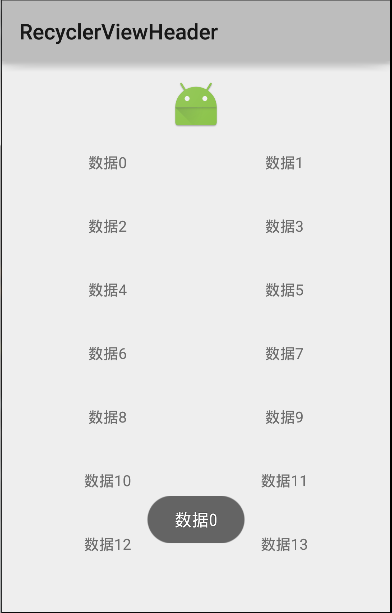
啊, 怎么和上面的效果一样? 很简单嘛,我们的item都是等高的。
这是我们开开心心的继续写代码,并且为我们的item添加了分隔符,分隔符我还是用的翔哥写的那个,毕竟翔哥写的太好了,而且我们没有必要重复造轮子,不过这时候问题出现了,相信你也肯定能猜到应该会出现问题了,因为不管我们怎么处理,header对于
2
3
4
5
6
7
8
9
10
11
12
13
14
15
16
17
18
19
20
21
22
23
24
25
26
27
28
29
30
31
32
33
34
35
36
37
38
39
40
41
42
43
改造的地方是获取偏移量的方法我们换了一个,因为原来的那个已经过时了,而且,这里我们还加了一个boolean类型的
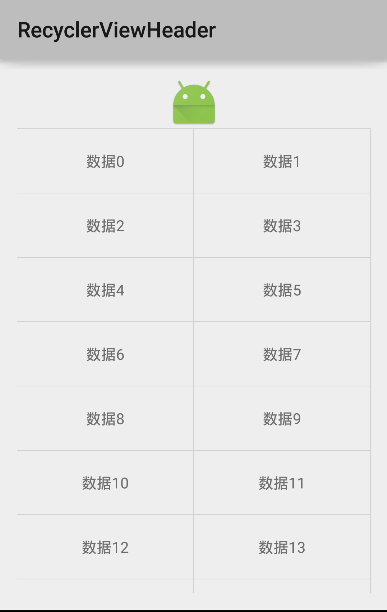
看来我们的想法是对的,header部分除了底部有一个分割线外,并没有其他的分割线,这也完全符合我们的需求。
这下好了,基本上完美的处理好了,可是难道我们对于不同的
2
3
4
5
6
7
8
9
10
11
12
13
14
15
16
17
18
19
20
21
22
23
24
25
26
27
28
29
30
31
32
33
34
35
36
37
38
39
40
41
42
43
44
45
46
47
48
49
50
51
52
53
54
55
56
57
58
59
60
61
62
63
64
65
66
67
68
69
70
71
72
73
74
75
76
77
78
79
80
81
82
83
84
85
86
87
88
89
90
91
92
93
94
95
96
97
98
99
100
101
102
103
104
105
106
107
108
109
110
111
112
113
114
115
我们将
2
3
4
5
6
7
8
9
10
11
12
13
14
15
16
17
18
19
20
21
22
23
24
25
26
这样我们再用起来就简单多了,对于这样的封装,我们还算满意,再做完添加header后,相信大家对于footer也有想法了,有想法就实现它吧,扩展一下
好了,这篇博客就到这里吧,最后是本文代码的下载。
代码下载,戳这里
RecyclerView的,不过对于这么一款强大的控件,我还是要再写一篇博客来学习一下,这篇博客的主题是《为RecyclerView添加header》,当然在看完这篇博客后,相信添加Footer你也应该能够学会。话说在这么多新控件中为何
RecyclerView备受开发者的喜爱?这还是因为在Android发展到今天基本上还没有像
RecyclerView这么灵活的一个玩意,鉴于他的灵活以及强大,很多人(包括我)已经开始抛弃
ListView和
GridView转为
RecyclerView了,再使用过
RecyclerView和被善变的需求折磨后,我相信会有越来越多的人转到
RecyclerView的使用上。
问题
好了,废话不多说了,这篇博客我们要解决的问题有:如何为RecyclerView添加Header
如何让Header适配各种LayoutManager
在有Header的情况下,我们的分割线该怎么画
作为一个懒惰的程序员,如何将这些做到最简便
如果为RecyclerView添加Header
大家在使用ListView的时候可以很轻松的添加headers, 但是不知道大家发现没有,
RecyclerView和各种
LayoutManager都没有哪个方法是为添加header而设立的,这个时候我们就开始思考如何为
RecyclerView添加header了。
这里我们的解决方案和网上你能搜到的大多数方案一样,是通过控制
Adapter的
itemType来设置的,思路就是根据不同的itemType去加载不同的布局。
/**
* Created by qibin on 2015/11/5.
*/
public class MyAdapter extends RecyclerView.Adapter<RecyclerView.ViewHolder> {
public static final int TYPE_HEADER = 0;
public static final int TYPE_NORMAL = 1;
private ArrayList<String> mDatas = new ArrayList<>();
private View mHeaderView;
private OnItemClickListener mListener;
public void setOnItemClickListener(OnItemClickListener li) {
mListener = li;
}
public void setHeaderView(View headerView) {
mHeaderView = headerView;
notifyItemInserted(0);
}
public View getHeaderView() {
return mHeaderView;
}
public void addDatas(ArrayList<String> datas) {
mDatas.addAll(datas);
notifyDataSetChanged();
}
@Override
public int getItemViewType(int position) {
if(mHeaderView == null) return TYPE_NORMAL;
if(position == 0) return TYPE_HEADER;
return TYPE_NORMAL;
}
@Override
public RecyclerView.ViewHolder onCreateViewHolder(ViewGroup parent, int viewType) {
if(mHeaderView != null && viewType == TYPE_HEADER) return new Holder(mHeaderView);
View layout = LayoutInflater.from(parent.getContext()).inflate(R.layout.item, parent, false);
return new Holder(layout);
}
@Override
public void onBindViewHolder(RecyclerView.ViewHolder viewHolder, int position) {
if(getItemViewType(position) == TYPE_HEADER) return;
final int pos = getRealPosition(viewHolder);
final String data = mDatas.get(pos);
if(viewHolder instanceof Holder) {
((Holder) viewHolder).text.setText(data);
if(mListener == null) return;
viewHolder.itemView.setOnClickListener(new View.OnClickListener() {
@Override
public void onClick(View v) {
mListener.onItemClick(pos, data);
}
});
}
}
public int getRealPosition(RecyclerView.ViewHolder holder) {
int position = holder.getLayoutPosition();
return mHeaderView == null ? position : position - 1;
}
@Override
public int getItemCount() {
return mHeaderView == null ? mDatas.size() : mDatas.size() + 1;
}
class Holder extends RecyclerView.ViewHolder {
TextView text;
public Holder(View itemView) {
super(itemView);
if(itemView == mHeaderView) return;
text = (TextView) itemView.findViewById(R.id.text);
}
}
interface OnItemClickListener {
void onItemClick(int position, String data);
}
}12
3
4
5
6
7
8
9
10
11
12
13
14
15
16
17
18
19
20
21
22
23
24
25
26
27
28
29
30
31
32
33
34
35
36
37
38
39
40
41
42
43
44
45
46
47
48
49
50
51
52
53
54
55
56
57
58
59
60
61
62
63
64
65
66
67
68
69
70
71
72
73
74
75
76
77
78
79
80
81
82
83
84
85
86
87
88
89
这里我们重写了
getItemViewType方法,并根据位置来返回不同的type,这个type是我们预先商定好的常量,接在
onCreateViewHolder方法中来判断itemType,如果是header,则返回我们设置的headerView,否则正常加载item布局,相信大家对于上面的代码不会有任何疑问,接下来我们就在Activity中用一下试试看,
@Override
protected void onCreate(Bundle savedInstanceState) {
super.onCreate(savedInstanceState);
setContentView(R.layout.activity_main);
mRecyclerView = (RecyclerView) findViewById(R.id.list);
mLayoutManager = new LinearLayoutManager(this, LinearLayoutManager.VERTICAL, false);
mRecyclerView.setLayoutManager(mLayoutManager);
mRecyclerView.setItemAnimator(new DefaultItemAnimator());
mAdapter = new MyAdapter();
mRecyclerView.setAdapter(mAdapter);
mAdapter.addDatas(generateData());
setHeader(mRecyclerView);
mAdapter.setOnItemClickListener(new MyAdapter.OnItemClickListener() {
@Override
public void onItemClick(int position, String data) {
Toast.makeText(MainActivity.this, data, Toast.LENGTH_SHORT).show();
}
});
}
private void setHeader(RecyclerView view) {
View header = LayoutInflater.from(this).inflate(R.layout.header, view, false);
mAdapter.setHeaderView(header);
}12
3
4
5
6
7
8
9
10
11
12
13
14
15
16
17
18
19
20
21
22
23
24
25
26
这里
LayoutManager我们使用了
LinearLayoutManager,并且给
Adapter设置了一个header,运行一下
看看效果:
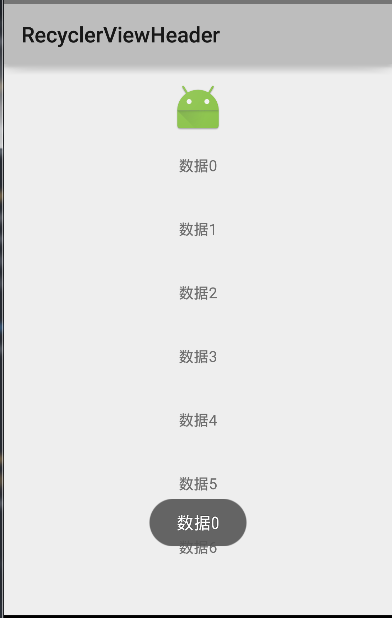
恩,还不错,item的点击事件也很完美,那接下来,我们将
LayoutManager换成
GridLayoutManager看看咋样。
为GridLayoutManager添加header
// mLayoutManager = new LinearLayoutManager(this, LinearLayoutManager.VERTICAL, false); mLayoutManager = new GridLayoutManager(this, 2);1
2
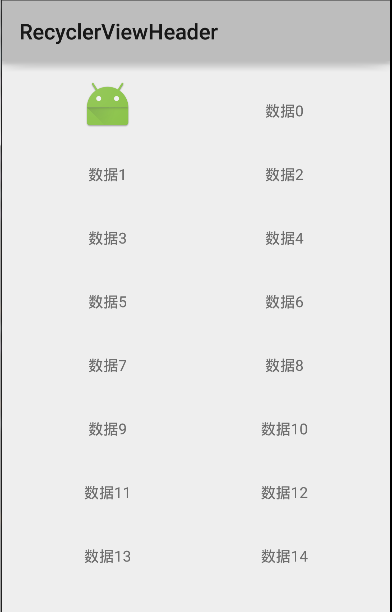
哎哟,我的小心脏啊,快受不了了,这是什么玩意,我们的header竟然作为一个cell出现在了界面上,这完全不是我们想要的效果啊! 冷静下来想想,肯定会有解决方法的吧。这时候我们就该引入一个不太常用的方法了:
gridManager.setSpanSizeLookup(new GridLayoutManager.SpanSizeLookup() {
@Override
public int getSpanSize(int position) {
return getItemViewType(position) == TYPE_HEADER
? gridManager.getSpanCount() : 1;
}
});12
3
4
5
6
7
我们解释一下这段代码,首先我们设置了一个
SpanSizeLookup,这个类是一个抽象类,而且仅有一个抽象方法
getSpanSize,这个方法的返回值决定了我们每个position上的item占据的单元格个数,而我们这段代码综合上面为
GridLayoutManager设置的每行的个数来解释的话,
就是当前位置是header的位置,那么该item占据2个单元格,正常情况下占据1个单元格。那这段代码放哪呢? 为了以后的封装,我们还是在
Adapter中找方法放吧。
我们在
Adapter中再重写一个方法
onAttachedToRecyclerView,
@Override1
public void onAttachedToRecyclerView(RecyclerView recyclerView) {
super.onAttachedToRecyclerView(recyclerView);
RecyclerView.LayoutManager manager = recyclerView.getLayoutManager();
if(manager instanceof GridLayoutManager) {
final GridLayoutManager gridManager = ((GridLayoutManager) manager);
gridManager.setSpanSizeLookup(new GridLayoutManager.SpanSizeLookup() { @Override public int getSpanSize(int position) { return getItemViewType(position) == TYPE_HEADER ? gridManager.getSpanCount() : 1; } });
}
}
2
3
4
5
6
7
8
9
10
11
12
13
14
15
这个时候我们再来看一下效果,
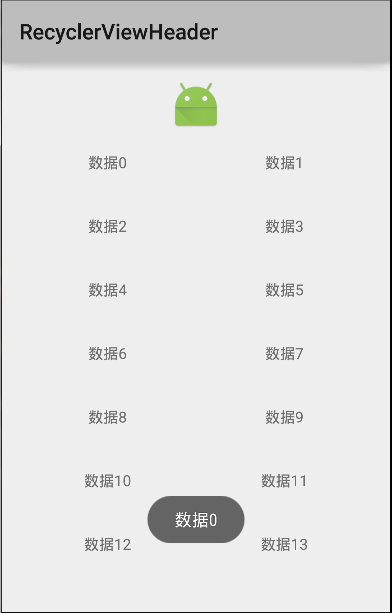
恩,这次达到我们的要求了,不过对于
StaggeredGridLayoutManager我们还没做处理,而且我们还发现
StaggeredGridLayoutManager中并没有像
GridLayoutManager中这样的方法,我们还需要单独为
StaggeredGridLayoutManager单独处理一下。
为StaggeredGridLayoutManager添加header
我们继续重写Adapter中另外一个方法。
@Override
public void onViewAttachedToWindow(RecyclerView.ViewHolder holder) {
super.onViewAttachedToWindow(holder);
ViewGroup.LayoutParams lp = holder.itemView.getLayoutParams();
if(lp != null
&& lp instanceof StaggeredGridLayoutManager.LayoutParams) {
StaggeredGridLayoutManager.LayoutParams p = (StaggeredGridLayoutManager.LayoutParams) lp;
p.setFullSpan(holder.getLayoutPosition() == 0);
}
}12
3
4
5
6
7
8
9
10
这里的处理方式是用通过
LayoutParams,而且这里更简单,
StaggeredGridLayoutManager.LayoutParams为我们提供了一个
setFullSpan方法来设置占领全部空间,好开心,看一下
StaggeredGridLayoutManager的效果,
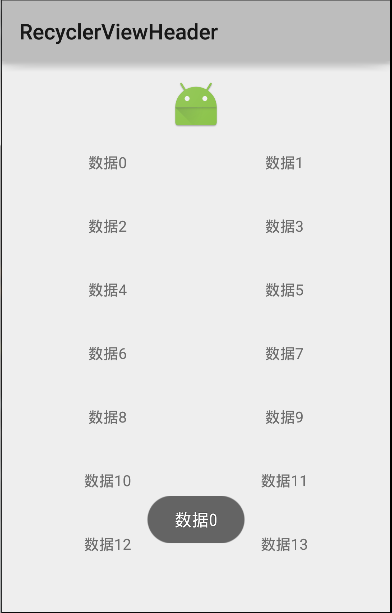
啊, 怎么和上面的效果一样? 很简单嘛,我们的item都是等高的。
处理分隔符
这是我们开开心心的继续写代码,并且为我们的item添加了分隔符,分隔符我还是用的翔哥写的那个,毕竟翔哥写的太好了,而且我们没有必要重复造轮子,不过这时候问题出现了,相信你也肯定能猜到应该会出现问题了,因为不管我们怎么处理,header对于RecyclerView来说还是一个普普通通的item,这时候我们添加分割线,肯定也会对header产生影响,那下面,我们再来对翔哥的分割线改造一下吧。
public class GridItemDecoration extends RecyclerView.ItemDecoration {
private static final int[] ATTRS = new int[]{android.R.attr.listDivider};
private Drawable mDivider;
private boolean hasHeader;
public GridItemDecoration(Context context) {
final TypedArray a = context.obtainStyledAttributes(ATTRS);
mDivider = a.getDrawable(0);
a.recycle();
}
public GridItemDecoration(Context context, boolean header) {
this(context);
hasHeader = header;
}
...
@Override
public void getItemOffsets(Rect outRect, View view,
RecyclerView parent, RecyclerView.State state) {
int position = parent.getChildAdapterPosition(view);
int spanCount = getSpanCount(parent);
int childCount = parent.getAdapter().getItemCount();
int pos = position;
if(hasHeader) {
if(position == 0) {
outRect.set(0, 0, 0, mDivider.getIntrinsicHeight());
return;
} else {
pos = position - 1;
}
}
if (isLastColum(parent, pos, spanCount, childCount)) {
outRect.set(0, 0, mDivider.getIntrinsicWidth(), mDivider.getIntrinsicHeight());
} else {
outRect.set(0, 0, mDivider.getIntrinsicWidth(),
mDivider.getIntrinsicHeight());
}
}
}12
3
4
5
6
7
8
9
10
11
12
13
14
15
16
17
18
19
20
21
22
23
24
25
26
27
28
29
30
31
32
33
34
35
36
37
38
39
40
41
42
43
改造的地方是获取偏移量的方法我们换了一个,因为原来的那个已经过时了,而且,这里我们还加了一个boolean类型的
hasHeader变量来表示是不是有header,如果hasHeader并且position为0,那么我们仅仅绘制底部的分割线,其他的地方不绘制,在有header的情况下,我们还需要将position减1,因为我们认为的第1个item其实是第2个。这个时候我们再来看看有分割线的效果。
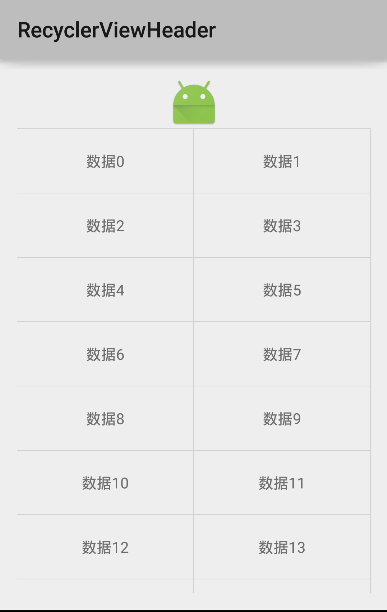
看来我们的想法是对的,header部分除了底部有一个分割线外,并没有其他的分割线,这也完全符合我们的需求。
封装
这下好了,基本上完美的处理好了,可是难道我们对于不同的Adapter都需要写那么多代码吗? 对于一个懒程序员来说,这肯定是一个可怕的事情,所以,我们还需要对我们的
Adapter进行封装,目的就是可以轻轻松松的写代码,
/**1
* Created by qibin on 2015/11/5.
*/
public abstract class BaseRecyclerAdapter<T> extends RecyclerView.Adapter<RecyclerView.ViewHolder> {
public static final int TYPE_HEADER = 0;
public static final int TYPE_NORMAL = 1;
private ArrayList<T> mDatas = new ArrayList<>();
private View mHeaderView;
private OnItemClickListener mListener;
public void setOnItemClickListener(OnItemClickListener li) {
mListener = li;
}
public void setHeaderView(View headerView) {
mHeaderView = headerView;
notifyItemInserted(0);
}
public View getHeaderView() {
return mHeaderView;
}
public void addDatas(ArrayList<T> datas) {
mDatas.addAll(datas);
notifyDataSetChanged();
}
@Override
public int getItemViewType(int position) {
if(mHeaderView == null) return TYPE_NORMAL;
if(position == 0) return TYPE_HEADER;
return TYPE_NORMAL;
}
@Override
public RecyclerView.ViewHolder onCreateViewHolder(ViewGroup parent, final int viewType) {
if(mHeaderView != null && viewType == TYPE_HEADER) return new Holder(mHeaderView);
return onCreate(parent, viewType);
}
@Override
public void onBindViewHolder(RecyclerView.ViewHolder viewHolder, int position) {
if(getItemViewType(position) == TYPE_HEADER) return;
final int pos = getRealPosition(viewHolder);
final T data = mDatas.get(pos);
onBind(viewHolder, pos, data);
if(mListener != null) {
viewHolder.itemView.setOnClickListener(new View.OnClickListener() {
@Override
public void onClick(View v) {
mListener.onItemClick(pos, data);
}
});
}
}
@Override
public void onAttachedToRecyclerView(RecyclerView recyclerView) {
super.onAttachedToRecyclerView(recyclerView);
RecyclerView.LayoutManager manager = recyclerView.getLayoutManager();
if(manager instanceof GridLayoutManager) {
final GridLayoutManager gridManager = ((GridLayoutManager) manager);
gridManager.setSpanSizeLookup(new GridLayoutManager.SpanSizeLookup() { @Override public int getSpanSize(int position) { return getItemViewType(position) == TYPE_HEADER ? gridManager.getSpanCount() : 1; } });
}
}
@Override public void onViewAttachedToWindow(RecyclerView.ViewHolder holder) { super.onViewAttachedToWindow(holder); ViewGroup.LayoutParams lp = holder.itemView.getLayoutParams(); if(lp != null && lp instanceof StaggeredGridLayoutManager.LayoutParams) { StaggeredGridLayoutManager.LayoutParams p = (StaggeredGridLayoutManager.LayoutParams) lp; p.setFullSpan(holder.getLayoutPosition() == 0); } }
public int getRealPosition(RecyclerView.ViewHolder holder) {
int position = holder.getLayoutPosition();
return mHeaderView == null ? position : position - 1;
}
@Override
public int getItemCount() {
return mHeaderView == null ? mDatas.size() : mDatas.size() + 1;
}
public abstract RecyclerView.ViewHolder onCreate(ViewGroup parent, final int viewType);
public abstract void onBind(RecyclerView.ViewHolder viewHolder, int RealPosition, T data);
public class Holder extends RecyclerView.ViewHolder {
public Holder(View itemView) {
super(itemView);
}
}
public interface OnItemClickListener<T> {
void onItemClick(int position, T data);
}
}
2
3
4
5
6
7
8
9
10
11
12
13
14
15
16
17
18
19
20
21
22
23
24
25
26
27
28
29
30
31
32
33
34
35
36
37
38
39
40
41
42
43
44
45
46
47
48
49
50
51
52
53
54
55
56
57
58
59
60
61
62
63
64
65
66
67
68
69
70
71
72
73
74
75
76
77
78
79
80
81
82
83
84
85
86
87
88
89
90
91
92
93
94
95
96
97
98
99
100
101
102
103
104
105
106
107
108
109
110
111
112
113
114
115
我们将
BaseRecyclerAdapter抽象起来,并且提供两个抽象方法
onCreate和
onBind用来创建holder和绑定数据,而对于header做的一系列工作,我们都放到了
BaseRecyclerAdapter中,而继承
BaseRecyclerAdapter后,我们仅仅关心我们的holder怎么创建和数据怎么绑定就ok。例如下面代码:
/**
* Created by qibin on 2015/11/7.
*/
public class MyAdapter extends BaseRecyclerAdapter<String> {
@Override
public RecyclerView.ViewHolder onCreate(ViewGroup parent, int viewType) {
View layout = LayoutInflater.from(parent.getContext()).inflate(R.layout.item, parent, false);
return new MyHolder(layout);
}
@Override
public void onBind(RecyclerView.ViewHolder viewHolder, int RealPosition, String data) {
if(viewHolder instanceof MyHolder) {
((MyHolder) viewHolder).text.setText(data);
}
}
class MyHolder extends BaseRecyclerAdapter.Holder {
TextView text;
public MyHolder(View itemView) {
super(itemView);
text = (TextView) itemView.findViewById(R.id.text);
}
}
}12
3
4
5
6
7
8
9
10
11
12
13
14
15
16
17
18
19
20
21
22
23
24
25
26
这样我们再用起来就简单多了,对于这样的封装,我们还算满意,再做完添加header后,相信大家对于footer也有想法了,有想法就实现它吧,扩展一下
BaseRecyclerAdapter就ok啦。
好了,这篇博客就到这里吧,最后是本文代码的下载。
代码下载,戳这里
相关文章推荐
- RecyclerView添加Header的正确方式
- RecyclerView添加Header的正确方式
- RecyclerView添加Header的正确方式
- RecyclerView添加Header的正确方式
- (4.1.45.2)RecyclerView实现带header的GridView效果:添加viewType方式
- RecyclerView添加Header
- 学会自己给RecyclerView添加Header、Footer和加载更多回调
- Recyclerview 添加webview为header 点击webview 会自动滚动问题
- Android RecyclerView添加Header头部
- 如何为RecyclerView添加Header和Footer
- RecyclerView添加Header和Footer
- RecyclerView系列之(1):为RecyclerView添加Header和Footer
- RecyclerView添加Header和Footer
- Android中Recyclerview使用5----添加头部:RecyclerViewHeader
- Android RecyclerView添加Header头部
- Android 优雅的为RecyclerView添加HeaderView和FooterView
- Android框架之路——Banner实现轮播图(RecyclerView添加Header)
- RecyclerView添加Header和Footer的基本原理
- 从头开始学 RecyclerView(四) 类ListView添加header和footer、多种ViewHolder的支持
- Android RecyclerView中实现ChecckBox单选的正确方式
